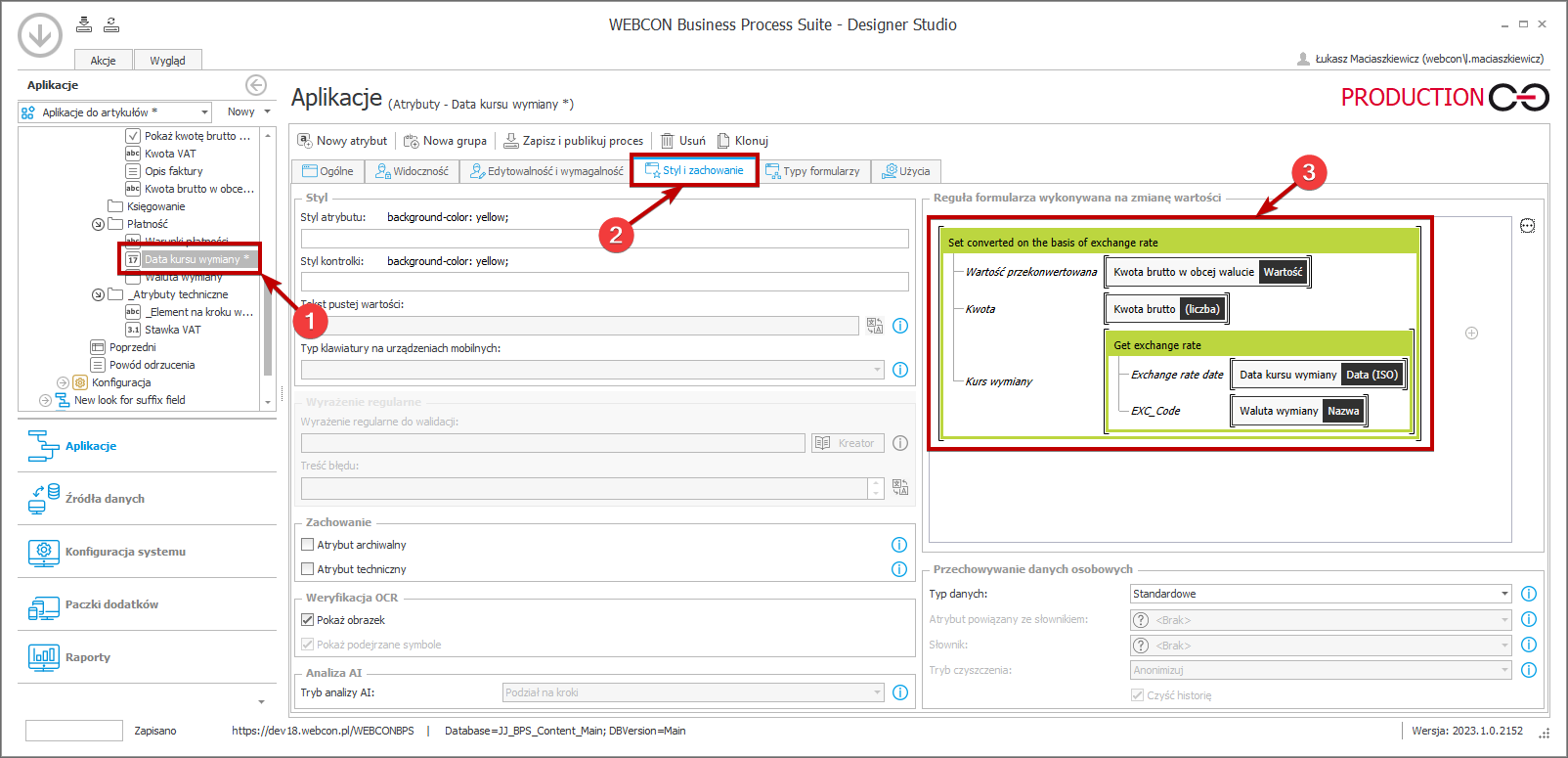Dotyczy wersji 2021 R1 i powyżej, autor Konrad Wojtycza
Wprowadzenie
WEBCON BPS Designer Studio udostępnia możliwość konfiguracji globalnych reguł biznesowych i formularza. Reguły te, jako reguły globalne, są dostępne dla wszystkich aplikacji utworzonych w danym środowisku, a dzięki zastosowaniu parametrów są uniwersalne i mogą być używane w wielu procesach.
Globalne reguły biznesowe i formularza mogą być konfigurowane z poziomu pozycji odpowiednio „Reguły biznesowe” i „Reguły formularza” dostępnych na drzewie wyboru w sekcji „Konfiguracja systemu”. Po zaznaczeniu jednej ze wspomnianych pozycji za pomocą przycisków znajdujących się w górnej belce możliwe jest dodanie nowej reguły („Nowa reguła”) lub nowej grupy reguł („Nowa grupa”).

Przyciski „Nowa reguła” i „Nowa grupa”
Po dodaniu reguły w nowo otwartym oknie możliwe jest dodanie do niej parametrów. W tym celu wybierz zakładkę „Parametry” znajdującą się po lewej stronie okna, a następnie kliknij ikonę „+”. W wyświetlonym oknie możliwe jest edytowanie parametru, w tym – wyłącznie w przypadku reguł biznesowych – jego typu (możliwe opcje do wyboru to: „Wartość tekstowa”, „Wartość zmiennoprzecinkowa”, „Tak/Nie”, „Data” oraz „Lista użytkowników”). Ważne jest, aby parametr był określony prawidłowym typem danych.
Ustawianie żądanego typu parametru
W kolejnych rozdziałach opisano przykłady reguł biznesowych i reguł formularza z parametrami.
Globalne reguły biznesowe
- Reguła „AddAttachment_AtThisStep”
Reguła ta służy do weryfikacji, czy w danym kroku został dodany załącznik. Weryfikacja odbywa się z wykorzystaniem zapytania SQL, które sprawdza, czy po wskazanej godzinie (data i godzina) do danego elementu został dodany załącznik.

Reguła biznesowa zawierająca warunek
Reguła została wykorzystana do walidacji sprawdzającej, czy w danym kroku został dodany załącznik.
Po wprowadzeniu globalnej reguły biznesowej w oknie konfiguracji reguły należy wprowadzić pole formularza zawierające wartość parametru.
W przedstawionym przykładzie parametrem jest pole „Data wejścia do kroku” uzupełniane aktualną datą wejścia do kroku „Weryfikacja”.
Reguła biznesowa wstawiona w akcji „Walidacja formularza”
- Reguła „Get exchange rate”
Istnieje możliwość równoczesnego użycia globalnych reguł biznesowych i formularza. Na poniższym zrzucie zaprezentowano globalną regułę biznesową „Get exchange rate” służącą do pobierania kursu wymiany waluty na PLN dla wskazanego kodu waluty („EXC_CODE”) i daty kursu wymiany („Exchange rate date”).

Reguła „Get exchange rate” oraz parametry w niej wykorzystywane
Zapytanie SQL służące do pobierania wspomnianego kursu wymiany przedstawiono na poniższym zrzucie.
UWAGA: należy pamiętać, że aby korzystać z tabeli „ExchangeRates”, wymagane jest uprzednie włączenie synchronizacji kursu walut w konfiguracji serwisu.
Użyte w regule zapytanie SQL
- Reguła „HasDuplicate”
Reguła biznesowa „HasDuplicate” sprawdza, czy w systemie istnieje inny element o takiej samej wartości wskazanego pola.
Reguła „HasDuplicate” zawierająca warunek
Konfiguracja tej reguły została przedstawiona na poniższym zrzucie – parametrami reguły są parametr „ColumnValue”, który powinien przyjąć wartość wskazanego pola, oraz parametr „ColumnName”, który powinien przyjąć nazwę kolumny w bazie danych.
Zapytanie SQL użyte w regule
Dzięki zastosowaniu powyższej reguły możliwa jest weryfikacja np. istnienia w systemie elementów o takim samym numerze faktury.
Reguła „HasDuplicate” wstawiona w akcji „Walidacja formularza”
- Reguła „Instance was in step”
Dzięki zastosowaniu reguły biznesowej „Instance was in step” możliwe jest sprawdzenie, czy dany element był obecny we wskazanym kroku. Parametrem reguły jest identyfikator kroku „STEP_ID”. Regułę użyto w akcji zmiany wartości pola na ścieżce przejścia. Po przejściu ścieżką wypełniany jest atrybut techniczny „_Element na kroku weryfikacji?”.
Reguła ta może być przydatna np. jako warunek wykonania akcji, kiedy wykonanie akcji zależy od tego, czy element był uprzednio obecny w danym kroku.

Zapytanie SQL użyte w regule „Instance was in step”
Reguła „Instance was in step” wstawiona w akcji „Zmień wartość pola”
- Reguła „LastValue”
Reguła biznesowa „Last value” zwraca ostatnią wartość wprowadzoną w polu wskazanym za pomocą parametru „ColumnDBName”.
Zapytanie SQL użyte w regule „LastValue”
W przykładowej konfiguracji reguła została wykorzystana w akcji osadzonej na ścieżce przejścia „Zapisz”. Po każdym zapisie w polu „Ostatnia wartość” wstawiana jest wartość pola „Opis faktury” sprzed zapisu.
Jeśli w polu „Opis faktury” wprowadzona zostanie wartość „Jeden”, po czym zapisany zostanie formularz, pole „Ostatnia wartość” pozostanie puste. Następnie po wprowadzeniu w polu „Opis faktury” wartości „dwa” i zapisaniu w polu „Ostatnia wartość” pojawi się wartość „Jeden”, tj. wartość sprzed ostatniego zapisu. Uzupełniając pole „Opis faktury” wartością „trzy” i zapisując formularz, ostatecznie w polu „Ostatnia wartość” wprowadzona zostanie wartość „Jeden dwa”.
Reguła „LastValue” wstawiona w akcji „Zmień wartość pola”
Działanie reguły „LastValue” w praktyce
- Reguła „Path was used”
Reguła biznesowa „Path was used” zwraca informację, czy wskazana za pomocą parametru „PATH_ID” (identyfikator ścieżki) ścieżka została użyta.

Zapytanie SQL użyte w regule „Path was used”
W przykładowej konfiguracji reguła ta została użyta na ścieżce przejścia „Zapisz” w akcji „Zmień wartość pola”. Po przejściu stosowną ścieżką na formularzu uzupełniana jest wartość atrybutu technicznego „_zapisano?”.
Reguła „Path was used” wstawiona w akcji „Zmień wartość pola”
Globalne reguły formularza
- Reguła „Set converted on the basis of exchange rate”
Na poniższym zrzucie zaprezentowano globalną regułę formularza „Set converted on the basis of exchange rate”, która może być wykorzystywana razem z regułą biznesową „Get exchange rate”. Reguła ta służy do przeliczenia wskazanej pod parametrem „Kwota” wartości na wartość w parametrze „Wartość przekonwertowana” z użyciem kursu wskazanego parametrem „Kurs wymiany”.
Reguła „Set converted on the basis of exchange rate” wraz z wykorzystywanymi w niej parametrami
Regułę „Set converted on the basis of exchange rate” wykorzystano w konfiguracji atrybutów „Data kursu wymiany” oraz „Wymieniana waluta”. Reguła zostanie wykonana po zmianie wartości atrybutów. Jako parametr „Kurs wymiany”, podano regułę biznesową „Get exchange rate” uzupelnioną odpowiednio o parametry „Exchange rate date” oraz „EXC_Code”.
Reguła wstawiona w odpowiednim polu atrybutu
Po wybraniu daty (atrybut „Data kursu wymiany”) oraz waluty (atrybut „Waluta wymiany) wartość „Kwota brutto” zostanie przeliczona na wartość „Kwota brutto w obcej walucie”.
Działanie reguły w praktyce
- Reguła „Show /hide”
W praktyce reguły formularza są często używane do ukrywania lub pokazywania pól po kliknięciu przycisku wyboru. Regułę globalną, którą można użyć w takim celu, zaprezentowano na poniższym zrzucie ekranu.
Parametrami wykorzystywanymi na potrzeby reguły są parametry „Checkbox” oraz „Field”. Po zastosowaniu reguły w konfiguracji wybranego formularza zmiana wartości przycisku wyboru (wskazanego jako parametr) spowoduje zmianę pola powiązanego z parametrem „Field”. Przykładową konfigurację reguły oraz zachowanie formularza zaprezentowano na poniższych zrzutach.
Reguła „Show/hide” zawierająca warunek

Reguła „Show/hide” wstawiona w odpowiednim polu atrybutu
Działanie reguły „Show/hide” w praktyce